Toutes les versions de Windows incluent le Windows Boot Loader, un petit programme. Il est chargé de charger les pilotes essentiels du système d'exploitation. Au démarrage de l'ordinateur, le gestionnaire de démarrage Windows fonctionne. Il conserve toutes les options de démarrage et les paramètres de Windows.
En conséquence, les erreurs dans les codes et les protocoles du gestionnaire de démarrage entraveraient probablement le démarrage et les performances.
Si votre appareil ne démarre pas correctement ou si vous rencontrez des problèmes avec Winload.exe, tels que l'erreur 0xc000000f, il est crucial de résoudre le problème immédiatement. Cet article fournit des méthodes efficaces pour résoudre l’erreur.
Partie 1 : Pourquoi l'erreur 0xc000000f se produit-elle
Rencontrer le code d'erreur 0xc000000f lorsque votre Windows ne démarre pas peut être préoccupant. Cette erreur se produit lorsque la base de données de configuration de démarrage ne peut pas être détectée ou lue lors du démarrage, interrompant ainsi le processus de démarrage. Vous trouverez ci-dessous quelques raisons pour lesquelles cela peut se produire.
- Fichier système endommagé : L'erreur Winload.exe 0xc000000f sous Windows peut survenir en raison de dommages aux fichiers système, souvent causés par des coupures de courant soudaines. Cela peut également se produire lors de l'écriture du disque si le processus est interrompu par une panne de courant, entraînant des dommages aux fichiers.
- Erreur dans le fichier BCD : L'erreur 0xc000000f est généralement causée par l'incapacité de BOOTMGR (Boot Manager) à localiser le fichier BCD. Ce fichier peut être endommagé, manquant ou corrompu en raison d'attaques de virus, d'erreurs d'écriture sur le disque ou de coupures de courant.
- Câble de données endommagé : L'utilisation d'un câble ancien ou endommagé peut entraîner divers problèmes sur votre ordinateur, notamment l'erreur Winload.exe 0xc000000f.
- Panne de disque : L'erreur 0xc000000f peut également être provoquée par des pannes de disque dur sous Windows. De tels échecs peuvent survenir en raison de virus ou de logiciels malveillants présents sur votre ordinateur.
- Problème dans le bloc de démarrage : Le bloc de démarrage du système d'exploitation Windows est une section sur les périphériques de stockage de données qui contient les codes de programme pour le démarrage du système. Si le bloc de démarrage est endommagé ou corrompu, cela peut provoquer l'erreur 0xc000000f.
Partie 2 : Que faire lorsque vous obtenez l'erreur 0xc000000f
Après avoir examiné les causes de l'erreur Winload.exe 0xc000000f, explorons les méthodes pour la résoudre. Passez en revue les méthodes suivantes et déterminez laquelle est la plus efficace pour vous.
Méthode 1 : Réparer BOOTMGR à l’aide de la réparation au démarrage de Windows
L'outil Windows Startup Repair est un moyen efficace d'analyser et de réparer les fichiers corrompus ou endommagés sur votre ordinateur. Pour utiliser cette méthode, vous aurez besoin d'un DVD d'installation de Windows ou d'une installation USB amorçable. Suivez les étapes ci-dessous :
- Insérez le disque d'installation de Windows dans le lecteur CD/DVD. Ensuite, redémarrez votre ordinateur.
- Sur l'écran, choisissez de démarrer l'ordinateur à partir du disque d'installation de Windows ou de la clé USB amorçable, selon ce que vous utilisez.
- Comme indiqué à l'écran, appuyez sur n'importe quelle touche pour démarrer à partir du CD/DVD.
- Une fois le programme d'installation de Windows chargé, cliquez sur " Suivant ".
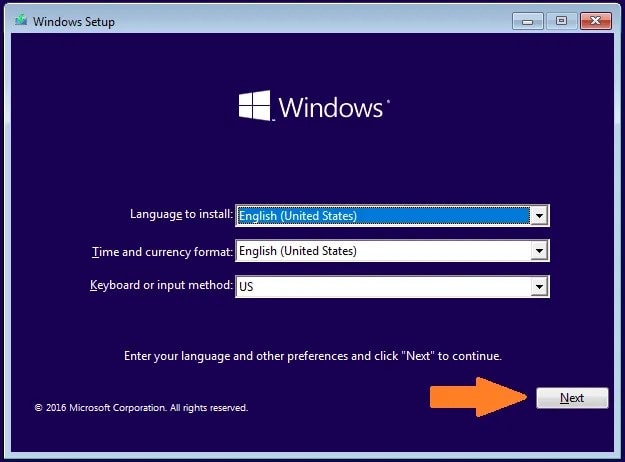
- Ensuite, sélectionnez l'option « Réparer votre ordinateur » au lieu de celle « Installer maintenant ».
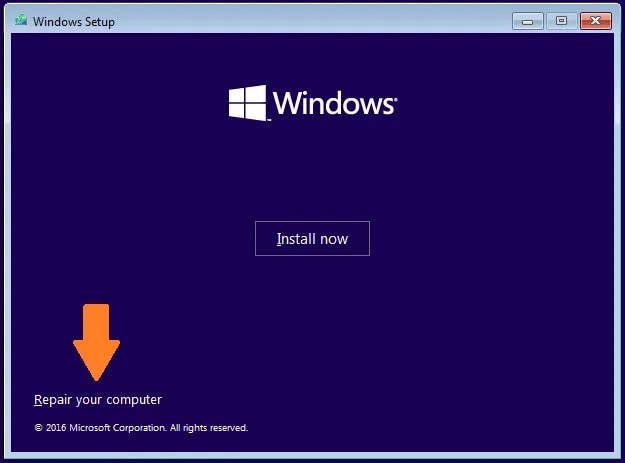
- Allez maintenant dans « Dépannage » et cliquez sur « Réparation de démarrage ». L'outil commencera à analyser votre ordinateur et proposera des rectifications.
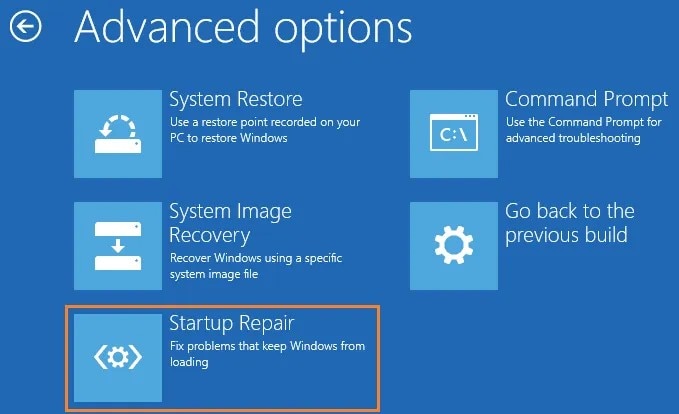
- Enfin, redémarrez votre ordinateur et voyez si le problème persiste.
Lire la suite : Étapes faciles pour créer une clé USB amorçable
Méthode 2 : supprimer tous les périphériques externes et remplacer les câbles
Si vous rencontrez l’erreur 0xc000000f, des câbles d’alimentation endommagés peuvent en être la cause. Avant d'essayer d'autres solutions, vérifiez vos câbles de données et déconnectez tous les périphériques externes de votre ordinateur. Suivre ces étapes simples peut vous aider à résoudre le problème.
- Éteignez votre ordinateur et débranchez-le de la source d'alimentation.
- Vérifiez maintenant le câble pour tout signe visible de dommage. Si le cordon est cassé ou endommagé de quelque manière que ce soit, remplacez-le par un neuf.
- Supprimez tous les périphériques connectés en externe tels que les périphériques USB, les microphones, les webcams, etc.
- Allumez ensuite votre ordinateur et voyez si l’erreur persiste.
Méthode 3 : supprimer le dossier Windows.old
Le dossier Windows.old est créé lors de la mise à jour ou d'une nouvelle installation de Windows. Il contient les fichiers d'installation précédents au cas où une restauration serait nécessaire. Cependant, ce dossier peut provoquer des erreurs de fichier exe. Pour le supprimer de votre système, suivez les étapes ci-dessous.
- Dans la barre de recherche de votre maison, tapez « Nettoyage de disque » et appuyez sur la touche Entrée.
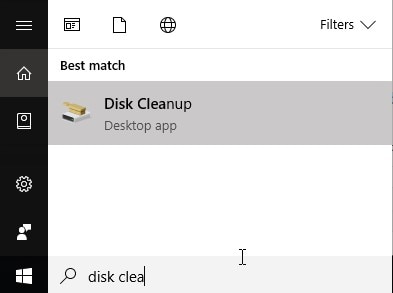
- Dans la fenêtre pop-up, sélectionnez le lecteur C et cliquez sur « Ok ».
- Sélectionnez « Nettoyer les fichiers système » et le système calculera le nombre de fichiers à supprimer.
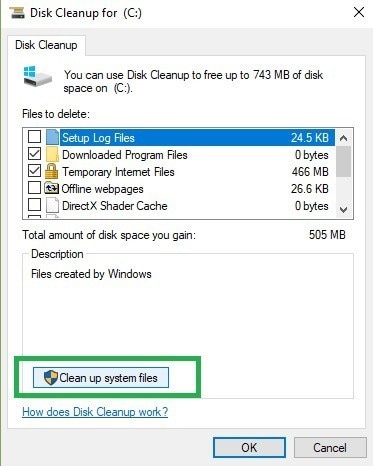
- Dans la fenêtre émergente, accédez à l'onglet « Plus d'options ».
- Ensuite, accédez à « Restaurations du système et clichés instantanés » et cliquez sur « Nettoyer ».
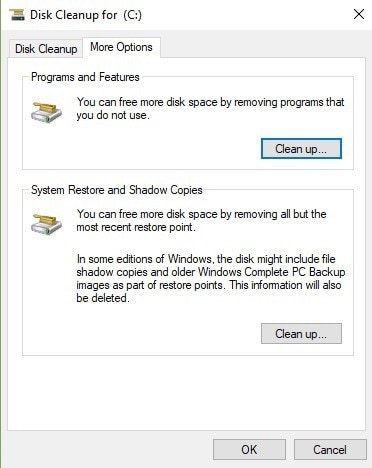
Méthode 4 : Réparer le fichier BCD
Si votre fichier BCD est endommagé ou corrompu, vous pouvez le réparer manuellement à l'aide d'une invite de commande. Pour résoudre l'erreur Winload.exe 0xc000000f, procédez comme suit :
- Tout d'abord, modifiez l'ordre de démarrage dans le BIOS en CD-ROM ou Périphériques amovibles, en fonction de ce que vous utilisez pour l'installation de Windows.
- Insérez ensuite le disque d'installation de Windows et redémarrez votre ordinateur.
- Cliquez maintenant sur « Réparer votre ordinateur » sur l'écran au lieu de l'option « Installer maintenant ».
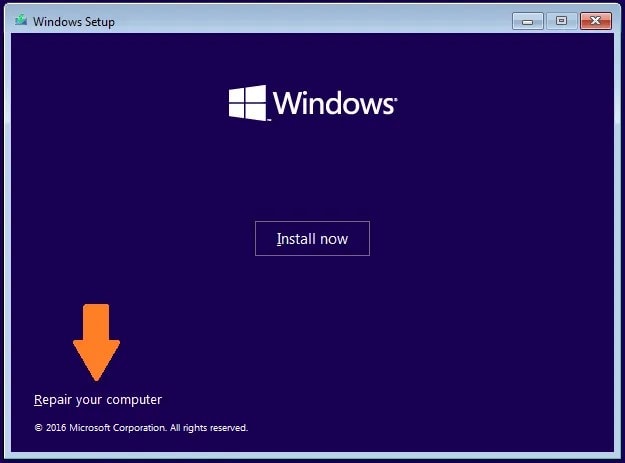
- Allez dans « Dépannage » et sélectionnez « Options avancées ».
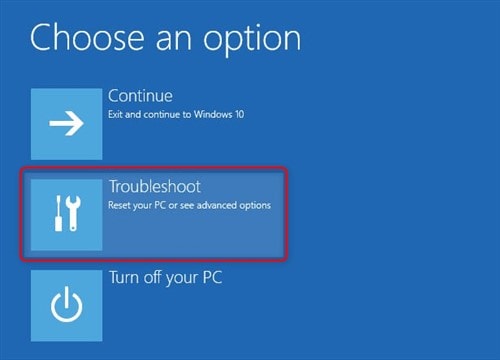
- Ensuite, cliquez sur « Invite de commandes » et tapez les commandes suivantes dans l’ordre. Appuyez sur Entrée après avoir tapé chaque commande.
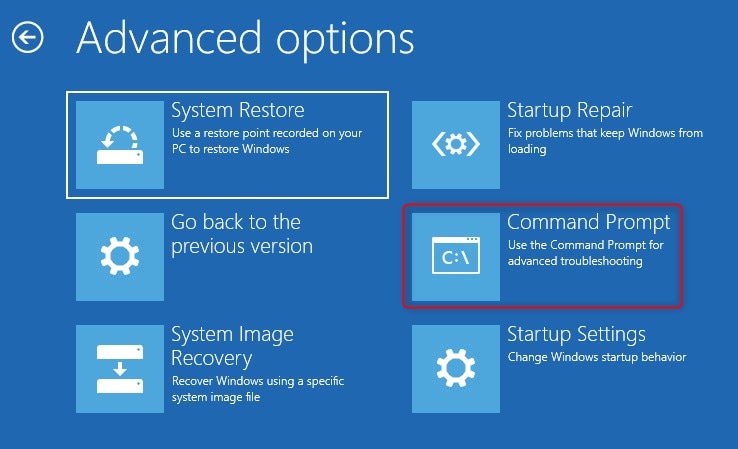
bootrec / fixmbr
bootrec / fixboot
bootrec / scanos
bootrec / rebuildbcd
- Lorsque toutes les commandes sont entrées, Windows analysera et réparera lui-même le BCD.
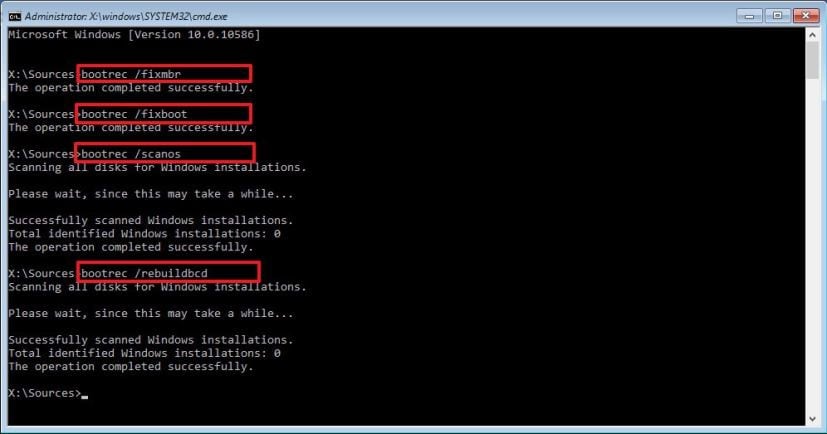
- Une fois le processus terminé, redémarrez votre ordinateur et l'erreur sera corrigée.
Partie 3 : Mesures préventives pour éviter l'erreur Winload.exe 0xc000000f
Bien que la méthode mentionnée ci-dessus soit efficace pour résoudre votre problème, prendre certaines mesures de précaution peut également être utile. L’intégration de ces pratiques peut empêcher que des erreurs ne se produisent en premier lieu. Pensez à mettre en œuvre ce qui suit pour éviter les problèmes d’ordinateur et de système d’exploitation.
- Effectuez régulièrement des analyses antivirus sur votre ordinateur pour éviter les pertes et protéger vos fichiers contre les virus et les logiciels malveillants. Cela vous aidera à éviter les erreurs et les problèmes.
- Les arrêts brusques peuvent souvent endommager les fichiers système, entraînant des erreurs telles que l'erreur Winload.exe 0xc000000f. Pour éviter cela, il est recommandé de disposer d'une alimentation de secours en cas d'urgence afin d'éviter les interruptions lors des écritures et des tâches sur le disque.
- Un matériel défectueux peut provoquer plusieurs problèmes dans votre système. Il est important de vérifier régulièrement vos câbles et d'utiliser des câbles de données de haute qualité. Il est important de vérifier régulièrement vos câbles et d'utiliser des câbles de données de haute qualité.
- Improperly configuring a new hard drive during installation can often result in boot problems in Windows. Therefore, it is important to properly configure the hard drive during installation to avoid boot errors and file corruption.
L'essentiel
Le chargeur de démarrage Windows est un composant logiciel crucial pour votre ordinateur. Toute erreur peut causer plusieurs problèmes aux utilisateurs. La négligence à cet égard peut entraîner d’autres problèmes.
Il est donc nécessaire de résoudre le problème le plus rapidement possible. Nous vous avons fourni toutes les informations nécessaires et précises pour lutter contre le code d'erreur Winload.exe 0xc000000f. N'oubliez pas de garder à l'esprit les conseils mentionnés ci-dessus lorsque vous utilisez votre appareil, car la vigilance peut être très utile.
Foire aux questions (FAQ)
- Winload.exe entraîne-t-il une utilisation élevée du disque ?
Ouvrez le Gestionnaire des tâches de votre ordinateur pour voir si Winload.exe utilise beaucoup de disque. Ensuite, cliquez sur l'option Disque en haut pour trier les programmes en cours d'exécution. Vous pouvez alors vérifier l'utilisation de Winload.exe.
- Comment pouvez-vous vérifier l’utilisation du GPU de Winload.exe ?
Pour vérifier l'utilisation du GPU de Winload.exe, ouvrez la fenêtre du Gestionnaire des tâches et localisez Winload.exe dans la liste. Ensuite, vérifiez la colonne d’utilisation du GPU à côté.
- Winload.exe est-il un virus ou un malware, ou son exécution est-elle sûre ?
Pour déterminer si Winload.exe est un virus ou un logiciel malveillant, ouvrez le Gestionnaire des tâches et ajoutez une colonne nommée « Signataire vérifié ». Vérifiez la valeur du signataire vérifié pour Winload.exe. S'il indique « impossible de vérifier », le fichier est peut-être malveillant. Sinon, vous pouvez courir en toute sécurité.



